

|
办公软件是指可以进行文字处理、表格制作、幻灯片制作、图形图像处理、简单数据库的处理等方面工作的软件。目前办公软件朝着操作简单化,功能细化等方向发展。办公软件的应用范围很广,大到社会统计,小到会议记录,数字化的办公,离不开办公软件的鼎力协助。另外,政府用的电子政务,税务用的税务系统,企业用的协同办公软件,这些都属于办公软件。 最近有很多朋友在咨询小编word怎么将图片格式转换成文字格式?那么针对这个问题,小编今天就和大家分享一下word将图片格式转换成文字方法哦,希望可以帮助到有需要的朋友哦。 1、首先,在word中,选择插入>图片>本地图片,点击图片进行插入。 
2、然后,找到图片并点击,点击【图片工具】,点击【图片转文字】。 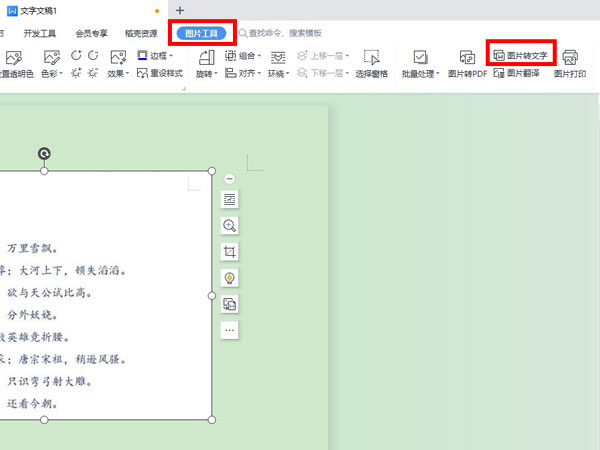
3、接着,选择输出方式和转换类型,查看预览结果,没有错误的话,就点击【开始转换】。 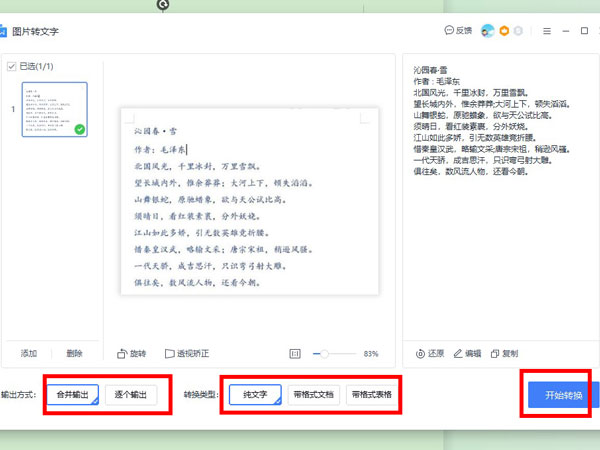
以上就是word将图片格式转换成文字方法的全部内容,还不会的朋友赶快来学习学习吧。 Office办公软件是办公的第一选择,这个地球人都知道。除了微软Office,市面上也存在很多其他Office类软件。 |
温馨提示:喜欢本站的话,请收藏一下本站!